Jawapan Sarjana:
Pencahayaan tidak dilengkapi dengan setiap webcam, tetapi secara umum ia adalah tambahan yang cukup mudah, yang membolehkan anda untuk menerangi ruang di sebelah kamera, sementara tidak membutakan pengguna.
Kami akan memerlukan ketersediaan: - webcam; - Perisian untuknya.
Kami mendapati terlebih dahulu pada butang khas webcam kami yang merangkumi dan mematikan lampu belakang. Sesetengah model juga mengandungi butang kecerahan luaran dan tetapan warna. Adalah bernilai dengan berhati-hati dengan penampilan kamera, mungkin butang yang memerlukan kami terletak di panel belakang peranti, atau ia hanya sukar untuk melihatnya pada pandangan pertama.
Jika webcam kami tidak mengandungi sebarang tetapan luaran, maka buka program yang dipasang bersama dengan pemandu peranti. Buka menu kamera utama dan cari suis lampu. Selepas itu, mari kita pergi ke konfigurasi tetapan dan cuba mencari item yang dikehendaki.
Menggunakan webcam dalam mana-mana program di PC kami, buka konfigurasi dan memberi perhatian kepada sama ada terdapat arahan untuk membolehkan dan memutuskan sambungan latar, serta item menu lain yang serupa.
Buka panel kawalan dan pergi ke konfigurasi pencetak. Pilih penetapan pengimbas dan kamera. Kami akan mempunyai senarai pintasan untuk memulakan peralatan, klik pada ruang. Selepas itu, wizard persediaan khas akan muncul.
Mari cuba mencari fungsi untuk mematikan lampu belakang.
Memuat turun utiliti pengurusan peranti khas, tetapi lebih baik bahawa ia boleh digunakan dengan konfigurasi peralatan oleh komputer kami. Program sedemikian dalam kuantiti yang banyak disiarkan di pelbagai torrents (dalam utiliti sistem). Ramai di antara mereka mempunyai panel kawalan peranti tambahan, termasuk kamera.
Seterusnya, pasangkan semula pemandu pada peranti kami jika lampu latar gagal dimatikan atau jika masalah lain dengan penggunaannya berlaku. Saya akan memastikan bahawa kami bertindak dengan betul, untuk ini, mari membaca arahan yang datang dengan kamera, atau memuat turun rangkaian tambahan.
Petua berguna: Tidak perlu menghidupkan kemuncak webcam jika komputer berfungsi dari bateri.
Jawapan Sarjana:
Adalah perlu untuk memahami bahawa tidak dalam semua webcam terdapat fungsi lampu belakang. Walau bagaimanapun, disebabkan lampu latar, liputan kawasan itu, yang berhampiran dengan kamera, dengan ketara bertambah baik. Mata orang tidak buta dari cahaya terang.
Untuk melumpuhkan lampu latar di webcam, anda perlu mencari butang khas pada produk, yang bertanggungjawab untuk menghidupkan dan mematikan lampu belakang. Di samping itu, beberapa model berada dalam komposisi mereka kecerahan dan tetapan warna. Itulah sebabnya dengan teliti melihat webcam anda, adalah mungkin yang anda perlukan adalah di dinding belakang produk.
Jika anda tidak menemui butang tetapan luaran seperti pada peranti, maka buka program yang telah dipasang dengan pemandu webcam. Kemudian buka menu utama dan cari item yang bertanggungjawab untuk menukar lampu.
Di samping itu, cari menu yang mengawal konfigurasi tetapan, dan cari rekod yang anda perlukan.
Sekiranya anda menggunakan webcam sebagai aplikasi program tertentu, maka untuk mengawal latar belakang, membuka konfigurasi dan melihat sama ada terdapat perintah untuk menghidupkan dan mematikan lampu belakang atau barangan lain yang serupa.
Tindakan seterusnya adalah untuk membuka panel kawalan menu utama. Kemudian pergi ke item yang bertanggungjawab untuk menubuhkan pencetak dan peralatan lain, dan kemudian cari tetapan kamera dan pengimbas. Sebelum pandangan anda akan membuka tetingkap dengan senarai label permulaan peralatan. Klik kiri pada ruang. Sebaik sahaja anda melakukan ini, wizard persediaan akan berkuatkuasa. Di dalamnya anda boleh cuba mencari fungsi melumpuhkan latar belakang peranti.
Anda juga boleh memuat turun aplikasi perisian tambahan yang membolehkan anda mengawal pelbagai peranti komputer. Perkara utama ialah program ini sepenuhnya serasi dengan konfigurasi produk. Anda boleh mencari utiliti di Internet dalam akses percuma. Salah satu fungsinya hanya akan membolehkan anda mengawal kamera.
Di samping itu, anda boleh memasang semula pemandu peranti yang boleh ditanggalkan jika anda tidak boleh mematikan lampu latar kamera, atau terdapat masalah tertentu dengan penggunaannya. Untuk membantu anda akan datang arahan yang ada dalam satu set dengan webcam.
Jika anda menggunakan peranti ini pada komputer riba anda, maka anda tidak sepatutnya memasukkan lampu latar, khususnya, apabila PC berjalan dari bateri.
Fungsi secara berkala membuat gambar menggunakan webcam yang disambungkan ke komputer. Dan, berdasarkan ulasan, pengguna mendapati penggunaannya.
Selalunya mengenai fungsi ini diberi tiga soalan yang kami akan cuba untuk menjawab sekarang.
- Bagaimana untuk melumpuhkan penunjuk aktiviti webcam?
- Bagaimana untuk meningkatkan kekerapan gambar menembak?
- Bagaimana untuk tidak menembak, dan video?
Petunjuk aktiviti webcam.
Pengguna kadang-kadang menghadapi hakikat bahawa pada masa membuat gambar webcam termasuk penunjuk - LED dalam kes kamera atau di sebelah lensanya pada komputer riba. Sememangnya, ia menjejaskan operasi program.
Dalam sesetengah kes, petunjuk boleh dilumpuhkan. Buka program, pergi ke " Tetapan» — « Pemantauan» — « Snapshots dari webcam.«.
Dalam bidang " Peranti»Pilih webcam dan klik" … "Di sebelah bidang ini. Tetapan pemandu webcam akan dibuka. Untuk setiap model kamera, mereka berbeza, jadi berhati-hati membaca tetapan ini untuk mencari kemungkinan untuk memutuskan sambungan. Jika anda mendapati - anda bernasib baik, matikannya. Sekiranya anda tidak menemui - ini bermakna pengeluar peranti anda tentang fungsi seperti itu tidak difikirkan dan satu-satunya cara untuk mematikan LED adalah fizikal. Walau bagaimanapun, anda hanya boleh melumpuhkan jenis pemantauan ini dalam tetapan program.
Jadual kekerapan penciptaan dengan webcam
Kekerapan maksimum (tempoh minimum) Membuat gambar dari webcam - Snapshot setiap 15 saat. Ini bukan batasan program kami, ini adalah sekatan perkakasan dari webcam itu sendiri.
Kira-kira 15 saat ia pergi untuk memulakan kamera dan menunggu isyarat yang dihidupkan, memberi tumpuan dan bersedia untuk mengambil gambar.
Oleh itu, jika anda cuba mengambil gambar lebih kerap, maka sesetengah daripada mereka akan hilang, dan selebihnya tidak difokuskan.
Mewujudkan rakaman dari kamera
Tidak akan ada fungsi seperti dalam program kami dan dalam masa terdekat tidak akan. Di internet anda boleh menemui program dengan fungsi tersebut, termasuk percuma.
Kami tidak menambah fungsi ini kerana fakta bahawa penggunaan monopoli yang berterusan dari program webcam akan menghalang program lain seperti kemungkinan yang menjejaskan operasi program. Di samping itu, penciptaan, penghantaran dan penyimpanan rekod video memerlukan sumber pengkomputeran yang serius dan ruang cakera.
Menggunakan ciri penciptaan imej dari webcam juga berguna dalam produk isi rumah dan di korporat, kerana Membolehkan anda untuk mengenal pasti pengguna komputer yang tidak jelas. Di samping itu, sudah ada banyak kes, di mana, terima kasih kepada gambar-gambar ini, komputer riba yang dicuri.
Apabila Rat'ters melaporkan mengenai pengawasan komputer riba melalui webcam yang tertanam dengan melepaskan penunjuk LED kamera. Ia digunakan untuk dipercayai bahawa adalah mungkin untuk melumpuhkan penunjuk hanya di peringkat perkakasan. Tetapi sekarang penggodam Broker Matthew dan Stephen Checkowei dari Universiti John Hopkins menerbitkan pekerjaan (PDF) dengan penerangan mengenai program Iseeeyou, yang dapat mengubah suai firmware webcam isight pada webcam MacBook. Teknik yang sama membolehkan anda mencontohi peranti peranti antara muka USB (HID) dan memulakan kod dengan output dari mesin maya. Kerentanan yang dijelaskan hanya terdapat dalam kamera isight.
Modul kamera dan Pengawal Kamera dalam Laptop MacBook 2008 Release
Program ini memuatkan firmware baru ke dalam Cypress Cy7C68013A EZ-USB FX2LP Microcontroller, yang digunakan dalam kamera isight. Seni bina isight ditunjukkan dalam rajah.
Perubahan dalam firmware diperlukan tidak penting. Byte pertama dalam unit kawalan 16-bait dari memori flash EEPROM bermakna di mana firmware harus dimuatkan: dari EEPROM itu sendiri atau dari USB. Ia cukup untuk menukar bait ini dan mencontohi peranti USB dengan firmware baru. Oleh itu, dalam firmware baru juga, anda perlu menukar kawalan isyarat siap sedia, yang memberi makan hubungan GPIO PD3 yang sepadan dengan negara penunjuk LED ON / OFF. Oleh kerana sensor CMOS secara langsung disambungkan ke kenalan ini, maka pemadaman kuasa juga menyahaktifkannya, supaya sensor perlu mengkonfigurasi dari firmware supaya ia mengabaikan isyarat siap sedia.
Untuk membuat versi baru firmware, penggodam mengeluarkan versi firmware asal dari pemacu appleusbvideosupport menggunakan perisian percuma alat firmware isight. Firmware sepadan dengan sampel standard, yang dilengkapi dengan Kit Pembangunan Kit Pembangunan EZ-USB CY3684. Dalam firmware baru, anda perlu menambah dua bit status dan empat ciri baru yang dinyatakan dalam kerja saintifik. Seterusnya, program tikus boleh membolehkan dan mematikan penunjuk yang diperlukan. Fungsi ini dilaksanakan dalam program konseptual Iseeyou yang mudah di bawah OS X, yang ditunjukkan dalam tangkapan skrin. Anda boleh melihat tetapan LED yang disable dan fakta bahawa penunjuk kamera dimatikan apabila fungsi menembak dihidupkan.
Jabatan Keselamatan Apple diberitahu tentang kelemahan 16 Julai 2013 dan menerima kod sumber program Iseeyou (sambutan belum diterima). Hacker telah memenangi lima bulan - dan diterbitkan dalam arahan akses terbuka untuk berkelip kamera dalam mod jauh. Program AlightDefender juga diterbitkan enam hari yang lalu untuk melindungi firmware kamera isight dari pengubahsuaian yang tidak dibenarkan.
P.S. Keupayaan untuk melumpuhkan penunjuk LED dari webcam dari model yang berbeza untuk beberapa tahun
Ramai pendatang baru yang baru saja mula menguasai komputer riba menghadapi masalah webcam yang tidak berfungsi.
Punca-punca ruang yang tidak berfungsi mungkin sedikit: Virus, kerosakan mekanikal ke kamera dan port USB, Putuskan sambungan kamera dalam Pengurus Peranti dan tiada pemandu.
Jadi, kita menyelesaikan segala-galanya secara berperingkat.
Adakah pemandu dipasang untuk webcam?
Untuk mula menyemak, sama ada kami memasang pemandu pada komputer riba. Kadang-kadang, (walaupun sangat jarang) Sesetengah kamera mula "tarik" atau tidak sama sekali tanpa kehadiran pemandu pada mereka. Bilik biasa bekerja sebagai tetikus dan papan kekunci: dimasukkan ke dalam port USB dan semuanya berfungsi, tanpa sebarang tetapan dan masalah.
Mungkin virus menghalang kamera?
 Seterusnya, anda perlu menyemak komputer untuk virus menggunakan program antivirus. Ia sering berlaku bahawa kamera "memotong" virus, dan juga mengintip pada anda. Perlu diingat bahawa versi terakhir pemaju kamera telah menyediakan dan memasang penunjuk LED khas. Jika ia tidak membakar - kamera tidak aktif; Lit - ia bermakna aktif.
Seterusnya, anda perlu menyemak komputer untuk virus menggunakan program antivirus. Ia sering berlaku bahawa kamera "memotong" virus, dan juga mengintip pada anda. Perlu diingat bahawa versi terakhir pemaju kamera telah menyediakan dan memasang penunjuk LED khas. Jika ia tidak membakar - kamera tidak aktif; Lit - ia bermakna aktif.
Dalam mod biasa, penunjuk tidak boleh dibakar. Ia perlu dibakar hanya apabila anda menggunakan telefoni video. Sekiranya ia terbakar apabila anda hanya Serfte Internet, anda kemungkinan besar mempunyai virus di komputer.
Semak kamera dalam perkhidmatan dengan Pengurus Peranti
Kami pergi ke "Panel Kawalan", pilih bahagian "peralatan dan bunyi" di sana. Dalam bahagian "Pencetak dan Peranti", klik pada Pengurus Peranti. Kami sedang mencari dalam senarai "peranti pemprosesan imej" dan peranti video USB mesti hadir. Berhampiran ia tidak boleh menjadi ikon kuning atau merah. Sekiranya ada, ia bermakna, kamera dilumpuhkan atau berfungsi dengan rosak. Di tempat yang sama di Dispatcher, anda boleh mendayakannya atau mengetahui masalah yang tidak berfungsi.
Anda juga boleh menyemak prestasi kamera dalam program Skype.
Itulah mengenai kemasukan webcam pada komputer riba. Tidak ada masalah lagi. Selebihnya yang sama mungkin ada beberapa program yang menghalang operasi biasa kamera.; Salah dikonfigurasikan untuk memaparkan video. Juga, kamera mungkin mengalami kerosakan mekanikal - semaknya.
Bagaimana untuk mematikan lampu belakang dalam webcam?
Jawapan Sarjana:
Adalah perlu untuk memahami bahawa tidak dalam semua webcam terdapat fungsi lampu belakang. Walau bagaimanapun, disebabkan lampu latar, liputan kawasan itu, yang berhampiran dengan kamera, dengan ketara bertambah baik. Mata orang tidak buta dari cahaya terang.
Untuk melumpuhkan lampu latar di webcam, anda perlu mencari butang khas pada produk, yang bertanggungjawab untuk menghidupkan dan mematikan lampu belakang. Di samping itu, beberapa model berada dalam komposisi mereka kecerahan dan tetapan warna. Itulah sebabnya dengan teliti melihat webcam anda, adalah mungkin yang anda perlukan adalah di dinding belakang produk.
Jika anda tidak menemui butang tetapan luaran seperti pada peranti, maka buka program yang telah dipasang dengan pemandu webcam. Kemudian buka menu utama dan cari item yang bertanggungjawab untuk menukar lampu. Di samping itu, cari menu yang mengawal konfigurasi tetapan, dan cari rekod yang anda perlukan.
Sekiranya anda menggunakan webcam sebagai aplikasi program tertentu, maka untuk mengawal latar belakang, membuka konfigurasi dan melihat sama ada terdapat perintah untuk menghidupkan dan mematikan lampu belakang atau barangan lain yang serupa.
Tindakan seterusnya adalah untuk membuka panel kawalan menu utama. Kemudian pergi ke item yang bertanggungjawab untuk menubuhkan pencetak dan peralatan lain, dan kemudian cari tetapan kamera dan pengimbas. Sebelum pandangan anda akan membuka tetingkap dengan senarai label permulaan peralatan. Klik kiri pada ruang. Sebaik sahaja anda melakukan ini, wizard persediaan akan berkuatkuasa. Di dalamnya anda boleh cuba mencari fungsi melumpuhkan latar belakang peranti.
Anda juga boleh memuat turun aplikasi perisian tambahan yang membolehkan anda mengawal pelbagai peranti komputer. Perkara utama ialah program ini sepenuhnya serasi dengan konfigurasi produk. Anda boleh mencari utiliti di Internet dalam akses percuma. Salah satu fungsinya hanya akan membolehkan anda mengawal kamera.
Di samping itu, anda boleh memasang semula pemandu peranti yang boleh ditanggalkan jika anda tidak boleh mematikan lampu latar kamera, atau terdapat masalah tertentu dengan penggunaannya. Untuk membantu anda akan datang arahan yang ada dalam satu set dengan webcam.
Jika anda menggunakan peranti ini pada komputer riba anda, maka anda tidak sepatutnya memasukkan lampu latar, khususnya, apabila PC berjalan dari bateri.

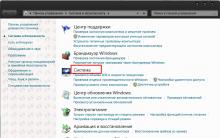
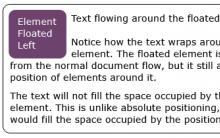
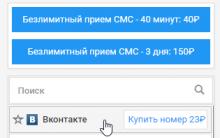
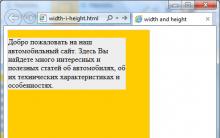
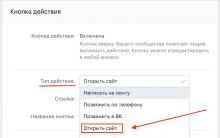
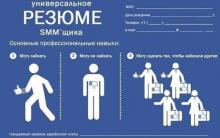




Bilakah halaman dalam "VK"?
"VK" boleh ditutup untuk masa yang lama
Gambaran Keseluruhan Cyanogen OS dan perbandingan dengan Android
Akaun shell untuk pemula pelancaran kod shell dalam ingatan
Lesen OEM 9 Apakah ciri-ciri lesen OEM